
 Windows
Windows
 Réseaux
Réseaux
Windows Server 2012
Ajouter et configurer une nouvelle étendue sur le serveur DHCP
Pour : Windows Server 2012
Sommaire
1- Installation du service DHCP
2- Post Installation du serveur DHCP
3- Ajouter et configurer une nouvelle étendue sur le serveur DHCP
3- Ajouter et configurer une nouvelle étendue sur le serveur DHCP
Ouvrez le "Gestionnaire de serveur", allez dans "Outils" puis cliquez sur "DHCP".
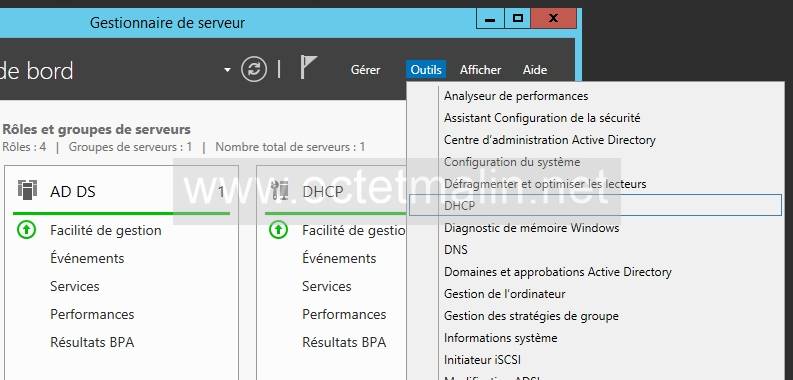
Dépliez l'arborescence, faite un clique droit sur "IPv4" puis cliquez sur "Nouvelle étendue".

Cliquez sur "Suivant".

Sur la ligne "Nom", entrez un nom pour identifier rapidement cette étendue.
Dans notre exemple, on a saisie l'IP du réseau pour avoir une meilleure visualisation.
Et vous pouvez saisir une description pour l'étendue, puis cliquez sur "Suivant".

Dans la section "Paramètres de configuration pour serveur DHCP", vous pouvez définir une plage d'adresse IP attribuable.
Dans notre exemple on va permettre la distribution de 41 IP,soit entre 192.168.1.10 et 192.168.1.50.
Et dans la section "Paramètres de configuration qui se propagent au client DHCP", saisissez le masque de sous-réseau ainsi que la longueur.

Ici on peut ajouter des rêgles d'exclusions et le retard sur une plage d'adresse IP.

On peut définir la durée du bail, c'est à dire le temps pendant laquelle votre configuration IP sera valide avant d'être renouvelée.
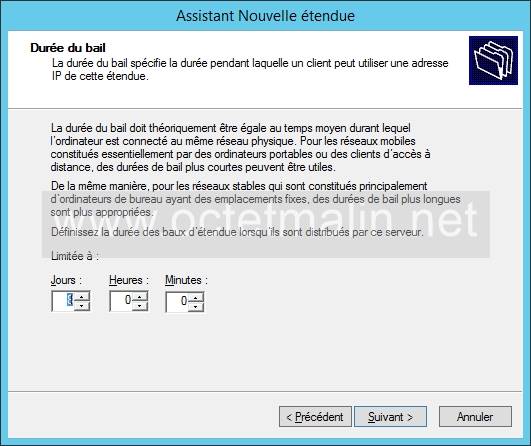
Séléctionnez "Oui, je veux configurer ces options maintenant" puis cliquez sur "Suivant".

Ici on peut ajouter l'adresse du routeur (ou passerelle par défault) que les postes clients reçevrons dans leurs configurations IP.
Dans notre exemple la passerelle est "192.168.1.100".

Dans la zone de saisie "Domaine parent", entrez le nom de votre domaine.
Dans notre exemple c'est "test.com".
Et la partie du bas permet de définir le serveur DNS.

Ici vous pouvez entrer le nom et IP des serveurs WINS, dans notre exemple nous ne saisierons rien ici.
Cliquez sur "Suivant".

Sélectionnez "Oui, je veux activer cette étendue maintenant" puis cliquez sur "Suivant".

Cliquez sur "Terminer".

Maintenant vous pouvez voir votre nouvelle étendue apparaître dans l'interface du serveur DHCP.

Faite un clique droit sur "Options d'étendue" puis sur "Configurer les options...".
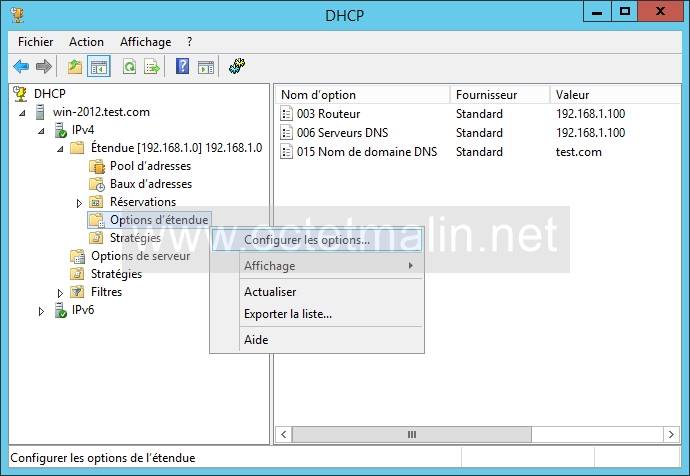
Ici vous pouvez ajouter une multitudes d'options pour l'étendue.
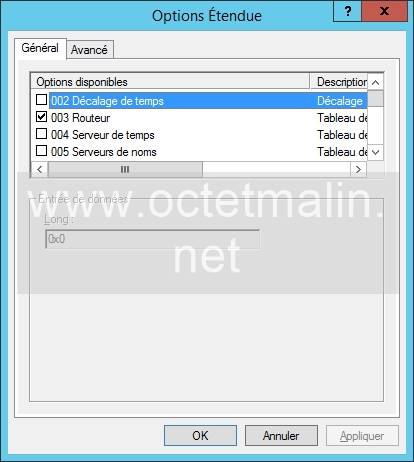
Liens qui peuvent vous intéresser:
Windows Server 2012 - Installation du service DHCP
Windows Server 2012 - Post Installation du serveur DHCP
Windows Server 2012 - Ajouter et configurer une nouvelle étendue sur le serveur DHCP
Par O.Cédric
Sur www.octetmalin.net
Article publié le:
23/10/2016 18:56
Cette page vous à plus?
Dîtes que vous l'aimez en cliquant sur le bouton Facebook.


 Cracker un point d'accès wifi
Cracker un point d'accès wifi Prendre le control du compte root
Prendre le control du compte root Horloge en temps réel par internet
Horloge en temps réel par internet Naviguer en toute sécurité
Naviguer en toute sécurité Accélerer le démarrage de Windows
Accélerer le démarrage de Windows